Bei einer geheimen Automation Assembler-Eigenschaft handelt es sich um einen wiederverwendbaren verschlüsselten Wert, der von Projektbenutzern zu ihren Cloud-Vorlagen-Designs hinzugefügt werden kann.
Geheime Zugriffsschlüssel und Anmeldedaten sind typische Beispiele für geheime Eigenschaften. Nach dem Erstellen und Speichern kann ein geheimer Eigenschaftswert niemals entschlüsselt oder gelesen werden.
Erstellen einer geheimen Eigenschaft
- Melden Sie sich bei Automation Assembler mit Berechtigungen der Projektadministratorrolle an.
- Navigieren Sie zu und klicken Sie auf Neues Geheimnis.
- Geben Sie einen eindeutigen Eigenschaftsnamen für den geheimen Schlüssel ohne Leerzeichen oder Sonderzeichen ein.
Der Name ist der sichtbare Bezeichner für den geheimen Schlüssel.
- Legen Sie den Geltungsbereich des geheimen Schlüssels auf die gesamte Organisation oder auf bestimmte Projekte fest.
Um den geheimen Schlüssel einem oder mehreren Projekten zuzuweisen, klicken Sie auf Projekte zuweisen, wählen Sie Ihre Projekte aus und klicken Sie auf Hinzufügen.
Sie können einen geheimen Schlüssel nicht zweimal mit demselben Projekt verknüpfen. Sie können auch nicht zwei geheime Schlüssel mit demselben Namen der gesamten Organisation zuordnen.
- Geben Sie den geheimen Wert ein.
Bei der Eingabe wird der Wert standardmäßig ausgeblendet und somit bei freigegebenem Bildschirm geschützt.
Bei Bedarf können Sie auf das Augensymbol klicken, um einen Wert anzuzeigen und zu überprüfen. Nach dem Speichern wird der Wert eines geheimen Schlüssels in der Datenbank verschlüsselt und kann nie wieder angezeigt werden.
- Geben Sie optional eine längere Beschreibung der geheimen Eigenschaft ein.
- Klicken Sie auf Erstellen.
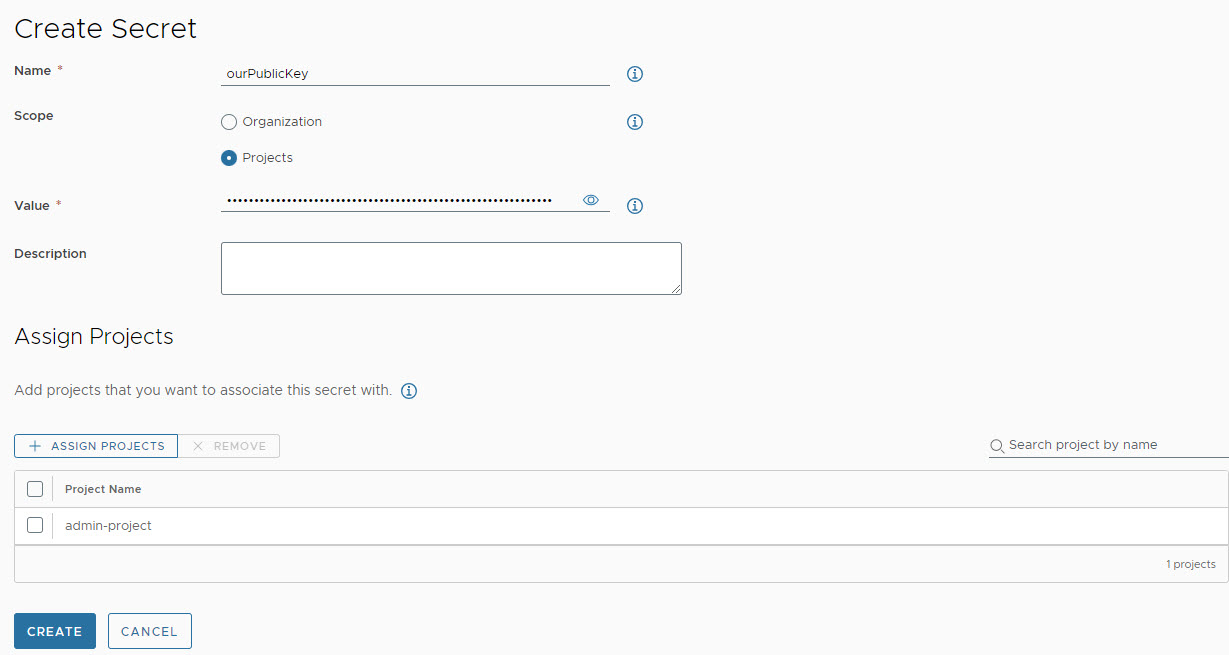
Hinzufügen einer geheimen Eigenschaft zu einer Cloud-Vorlage
Projektbenutzer können eine geheime Eigenschaft als Bindung im Cloud-Vorlagencode hinzufügen.
Beachten Sie, dass bei der Eingabe der '${secret.-Zeichen eine Auswahlliste mit Geheimnissen angezeigt wird, die für das Projekt erstellt wurden.
Wenn zwei geheime Schlüssel mit demselben Namen, aber unterschiedlichen Werten auf Projekt- und Organisationsebene vorhanden sind, hat der geheime Projektschlüssel Vorrang. Der geheime Organisationsschlüssel steht in der Cloud-Vorlage nicht zur Auswahl.
type: Cloud.Machine
properties:
name: ourvm
image: mint20
flavor: small
remoteAccess:
authentication: publicPrivateKey
sshKey: '${secret.ourPublicKey}'
username: root
Informationen zum Hinzufügen einer geheimen Eigenschaft zu einer Terraform-Konfiguration finden Sie unter Verwenden einer geheimen Automation Assembler-Eigenschaft in einer Terraform-Konfiguration.